《Arthas系列2》 阿里巴巴教你调用exe!so easy,速度收藏
Posted 香菜聊游戏
tags:
篇首语:本文由小常识网(cha138.com)小编为大家整理,主要介绍了《Arthas系列2》 阿里巴巴教你调用exe!so easy,速度收藏相关的知识,希望对你有一定的参考价值。
目录

点赞再看,养成赞美的习惯,微信搜一搜【香菜聊游戏】关注我。
今天学习一下Arthas是如何打印出当前机器上的所有Java线程的和调用控制台的,这个技术点不清楚,我们从Arthas的代码中找出实现,学习下知识点,在下次自己用的时候可以有思路,但是Arthas的代码量如此之多,在没人带的情况下怎么读代码呐?
1、如何根据表现查代码
1.1 调试断点,因为上篇文章我已经介绍了怎么调试,能调试的代码一定要调试,断电跟踪代码,因此我也想调试的方式去跟踪代码,但是我在打上断点的时候,并且使用命令之后,启动之后发现断点没有生效,思考下为什么没有生效?上期的文章有答案,调试器的原理。
java -jar arthas-boot.jar1.2 读代码,既然要读代码了就不能怕读代码,读代码不需要任何的环境,不要任何的测试,不需要任何的条件,只要跟着代码的走向即可。带好小本,记录好自己的理解。
1.3 举例
看到打印的日志如下,既然想看他的源码, 从运行的日志打印,分析日志的内容,发现打印的也没有参数,直接拷贝。不要想那么多,直接全局搜索,找到下面的不少用处,我们稍微扫一下就看到了很多地方不是代码调用,我们直接定位到Arthas-boot,OK,我们找到了这个代码的源头,直接进入理解阶段。
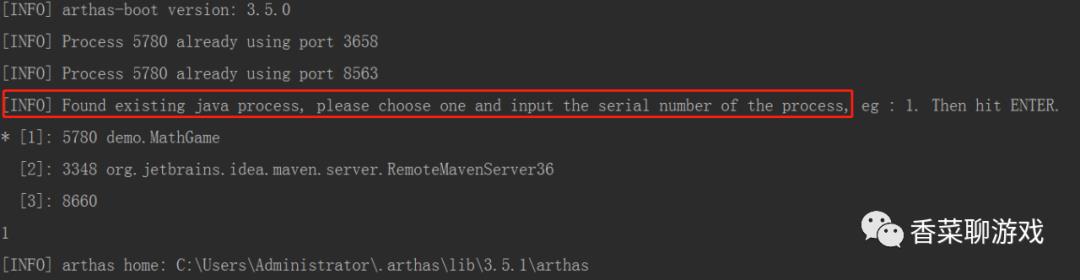
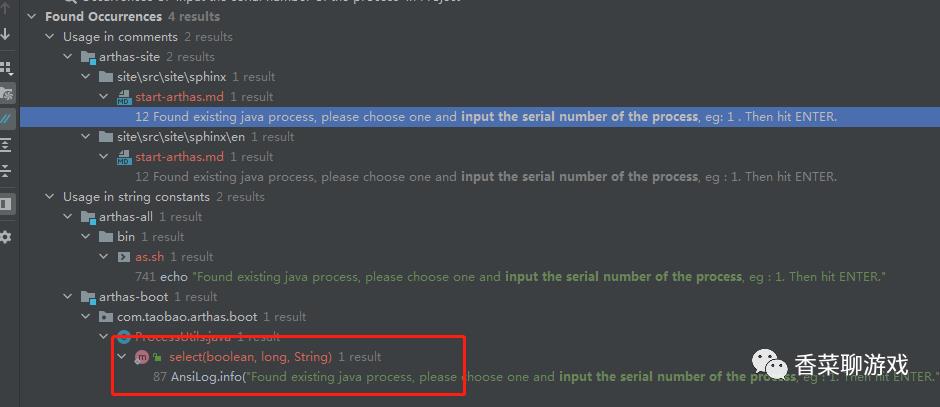
2、如何实现自己的java 进程列表
在跟踪代码代码的过程中,也要理清楚思路,作者到底是怎么做成这件事,如果是你 会有什么样的思路,如果你的思路刚好和作者的不谋而合,我相信你理解起来代码就很简单,如果你的思路和作者的不同,我们应该思考为什么Arthas的作者这么做,你的方案是不是更好,尽信书不如无书!我们带着问题开始吧。
1、访问环境变量,如何找到jps
1.1 如何读取电脑的环境变量 :System.getProperty("java.home")
1.2 jps 是什么?jps 是java提供的一个显示当前所有java进程pid的命令,我们发现了事情的核心。
1.3 如何找到jps ?jps 的路径可能不同,或者Arthas运行的系统不同,作者直接列出了所有的可能路径,总有一个蒙准。
private static File findJps() {
// Try to find jps under java.home and System env JAVA_HOME
String javaHome = System.getProperty("java.home");
String[] paths = { "bin/jps", "bin/jps.exe", "../bin/jps", "../bin/jps.exe" };
List<File> jpsList = new ArrayList<File>();
for (String path : paths) {
File jpsFile = new File(javaHome, path);
if (jpsFile.exists()) {
AnsiLog.debug("Found jps: " + jpsFile.getAbsolutePath());
jpsList.add(jpsFile);
}
}
//省略了不重要的代码
}2、jps命令格式
问题:jps 命令 的执行格式
看代码中jps 有两种方式,一种加V ,信息更多,一种不加v 仅仅列出了所有的线程。
String[] command = null;
if (v) {
command = new String[] { jps, "-v", "-l" };
} else {
command = new String[] { jps, "-l" };
}
List<String> lines = ExecutingCommand.runNative(command);3、运行cmd
我们看到Arthas是在控制台窗口中运行的,我们的问题是:
3.1 怎么执行命令?使用runtime的exec接口,直接调用系统命令
3.2 Process 是什么?process是代表一个进程,启动的控制台窗口就是一个Process
public static List<String> runNative(String[] cmdToRunWithArgs) {
Process p = null;
try {
p = Runtime.getRuntime().exec(cmdToRunWithArgs);
4、读取输出并编号
代码所在位置:com.taobao.arthas.common.ExecutingCommand#runNative(java.lang.String[])
问题:怎么读取控制台窗口的输出,或者说接管控制台窗口,使用process.getInputStream() 获取控制台的输出。
ArrayList<String> sa = new ArrayList<String>();
BufferedReader reader = new BufferedReader(new InputStreamReader(p.getInputStream()));
try {
String line;
while ((line = reader.readLine()) != null) {
sa.add(line);
}3、一步步实现代码
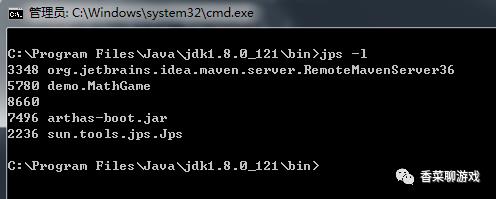
-
核心技术点是调用jps.exe 的命令
-
如何执行命令
jps -l -
输出控制台输出
完整代码:
package com.taobao.arthas.core;
import java.io.BufferedReader;
import java.io.File;
import java.io.IOException;
import java.io.InputStreamReader;
/**
* 获得机器上所有Java线程
* @author 香菜
*/
public class Aain {
public static void main(String[] args) throws IOException {
//1、获取jps地址,执行完成之后可以看下对应的路径下是否有jps.exe
String jpsPath = getJpsPath();
//2、运行cmd
runCmd(jpsPath);
}
/**
* 读取输出
* @param reader
* @throws IOException
*/
private static void readOutput(BufferedReader reader) throws IOException {
try {
String line;
while ((line = reader.readLine()) != null) {
System.out.println(line);
}
} catch (Exception e) {
e.printStackTrace();
} finally {
reader.close();
}
}
/**
* 运行cmd
* @param jpsPath
* @throws IOException
*/
private static void runCmd(String jpsPath) throws IOException {
String[] cmdStr = new String[] { jpsPath, "-l" };
Process p = null;
try {
p = Runtime.getRuntime().exec(cmdStr);
} catch (Exception e) {
return;
}
readOutput(new BufferedReader(new InputStreamReader(p.getInputStream())));
}
/**
* 获得jps.exe 的地址
* @return
*/
private static String getJpsPath() {
String javaHome = System.getProperty("java.home");
// 因为在windows环境下演示,只处理window 环境
return new File(javaHome, "../bin/jps.exe").getAbsolutePath();
}
}运行结果:
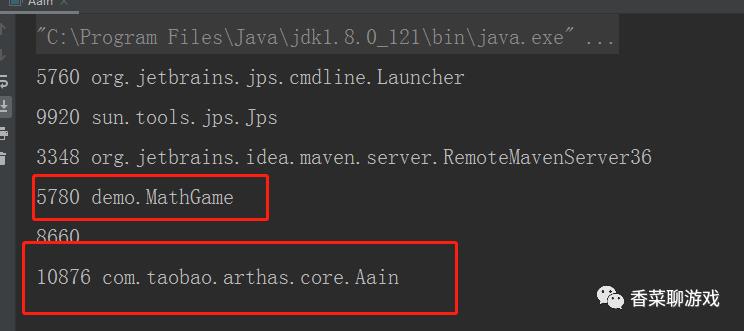
4、总结:
每个问题的解决,最初的样子都很简单,只是因为加了异常处理,或者特殊需求,或者更全面才成为最终的样子,我们要从复杂的代码中看到技术的本质问题,而不是在大量的代码中迷失。
今天主要学会了怎么调用控制台,读取控制台输出,以及jps的使用,你都明白了吗?
推荐阅读 点击标题可跳转
福利时间

以上是关于《Arthas系列2》 阿里巴巴教你调用exe!so easy,速度收藏的主要内容,如果未能解决你的问题,请参考以下文章